Boîte de dialogue Paramètres (Numériser et créer un panorama)
Cliquez sur Numériser et créer un panorama sous l'onglet  (Numérisation à partir d'un ordinateur) pour afficher la boîte de dialogue Paramètres (Numériser et créer un panorama).
(Numérisation à partir d'un ordinateur) pour afficher la boîte de dialogue Paramètres (Numériser et créer un panorama).
La boîte de dialogue Paramètres (Numériser et créer un panorama) vous permet de définir des paramètres de numérisation avancés de façon à pouvoir numériser des éléments plus grands que la vitre.
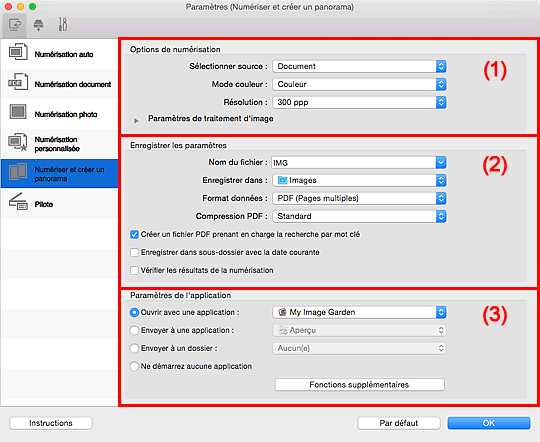
- (1) Zone des options de numérisation
- (2) Zone d'enregistrement des paramètres
- (3) Zone des paramètres de l'application
 Important
Important
- Lorsque la boîte de dialogue Paramètres est ouverte à partir de l'écran Numériser de My Image Garden, les options de Paramètres de l'application ne s'affichent pas.
(1) Zone des options de numérisation
- Sélectionner source
-
Sélectionnez le type d'élément à numériser.
- Numérisation de photos : Photo
- Numérisation de documents : Document
- Numérisation de magazines : Magazine
 Remarque
Remarque- Pour réduire le moiré, définissez Sélectionner source sur Magazine ou cochez la case Réduire le moiré dans Paramètres de traitement d'image.
- Mode couleur
- Sélectionnez le mode couleur avec lequel vous souhaitez numériser l'élément.
- Résolution
-
Sélectionnez la résolution de l'élément à numériser.
Plus la résolution (valeur) choisie est élevée, plus l'image est précise.
- Paramètres de traitement d'image
-
Cliquez sur
 (Flèche droite) pour définir les éléments suivants. Les éléments de paramètres disponibles varient selon l'option Sélectionner source.
(Flèche droite) pour définir les éléments suivants. Les éléments de paramètres disponibles varient selon l'option Sélectionner source. Important
Important- Lorsque le Mode couleur est défini sur Noir et blanc, l'option Paramètres de traitement d'image n'est pas disponible.
-
Lorsque Sélectionner source est défini sur Photo :
- Accentuer les contours
- Fait ressortir le contour des sujets afin d'affiner l'image.
-
Lorsque Sélectionner source est défini sur Magazine ou Document :
- Accentuer les contours
- Fait ressortir le contour des sujets afin d'affiner l'image.
- Réduction de la transparence
- Améliore la netteté du texte d'un élément ou réduit la transparence des journaux, etc.
- Réduire le moiré
-
Réduit les motifs de moiré.
Les supports imprimés sont affichés sous la forme d'un ensemble de petits points. Le « moiré » est un phénomène qui produit un dégradé non uniforme ou un motif rayé lors de la numérisation de photos ou d'images imprimées avec des petits points.
 Remarque
Remarque- La numérisation est plus longue que d'habitude lorsque vous activez Réduire le moiré.
(2) Zone d'enregistrement des paramètres
- Nom du fichier
-
Saisissez le nom de fichier de l'image à enregistrer. Lorsque vous enregistrez un fichier, la date et quatre chiffres sont ajoutés au nom de fichier défini, selon le format « _20XX0101_0001 ».
 Remarque
Remarque- Lorsque vous cochez la case Enregistrer dans sous-dossier avec la date courante, la date et quatre chiffres sont ajoutés au nom de fichier défini.
- Enregistrer dans
-
Affiche le dossier dans lequel vous souhaitez enregistrer les images numérisées. Pour ajouter un dossier, sélectionnez Ajouter... dans le menu déroulant, puis cliquez sur
 (Plus) dans la boîte de dialogue affichée et indiquez le dossier de destination.
(Plus) dans la boîte de dialogue affichée et indiquez le dossier de destination.Par défaut, le dossier d'enregistrement est le dossier Images.
 Important
Important- Lorsque la boîte de dialogue Paramètres est ouverte à partir de My Image Garden, cette option n'apparaît pas.
- Format données
-
Sélectionnez le format de données dans lequel vous souhaitez enregistrer les images numérisées.
Vous pouvez sélectionner JPEG/Exif, TIFF, PNG, PDF ou PDF (Pages multiples).
 Important
Important- Vous ne pouvez pas sélectionner JPEG/Exif si le Mode couleur est défini sur Noir et blanc.
 Remarque
Remarque- Avec une connexion réseau, le temps de numérisation peut être plus long que d'habitude si vous définissez TIFF ou PNG dans Format données.
- Compression PDF
-
Sélectionnez le type de compression pour l'enregistrement des fichiers PDF.
- Standard
- Il est généralement recommandé de sélectionner ce paramètre.
- Elevé
- Compresse le format du fichier lors de sa sauvegarde, ce qui vous permet de réduire la charge sur votre réseau/serveur.
 Important
Important- Ceci apparaît uniquement si PDF ou PDF (Pages multiples) est sélectionné dans Format données.
- Cette option ne s'affiche pas lorsque Noir et blanc est sélectionné dans Mode couleur.
- Créer un fichier PDF prenant en charge la recherche par mot clé
-
Cochez cette case pour convertir le texte dans les images en données texte et créer des fichiers PDF qui prennent en charge la recherche par mot-clé.
 Important
Important- Ceci apparaît uniquement si PDF ou PDF (Pages multiples) est sélectionné dans Format données.
 Remarque
Remarque- Les fichiers PDF consultables dans la langue sélectionnée dans l'option Langue du document de l'onglet
 (Paramètres généraux) de la boîte de dialogue Paramètres sont créés.
(Paramètres généraux) de la boîte de dialogue Paramètres sont créés.
- Qualité des images JPEG
-
Vous pouvez indiquer la qualité d'image des fichiers JPEG.
 Important
Important- Ceci apparaît uniquement si JPEG/Exif est sélectionné dans Format données.
- Enregistrer dans sous-dossier avec la date courante
-
Cochez cette case pour créer un dossier avec la date actuelle dans le dossier spécifié dans Enregistrer dans et enregistrer les images numérisées dans ce dossier. Le dossier sera créé avec un nom tel que « 20XX_01_01 » (Année_Mois_Date).
Si cette case n'est pas cochée, les fichiers sont enregistrés directement dans le dossier spécifié dans Enregistrer dans.
- Vérifier les résultats de la numérisation
-
Affiche la boîte de dialogue Enregistrer les paramètres après la numérisation.
 Important
Important- Lorsque la boîte de dialogue Paramètres est ouverte à partir de My Image Garden, cette option n'apparaît pas.
(3) Zone des paramètres de l'application
- Ouvrir avec une application
-
Sélectionnez cette option si vous souhaitez améliorer ou corriger les images numérisées.
Vous pouvez spécifier l'application à partir du menu contextuel.
- Envoyer à une application
-
Sélectionnez cette option pour utiliser les images numérisées telles quelles dans une application permettant de parcourir ou d'organiser des images.
Vous pouvez spécifier l'application à partir du menu contextuel.
- Envoyer à un dossier
-
Cochez cette case si vous souhaitez également enregistrer les images numérisées dans un dossier autre que celui indiqué dans Enregistrer dans.
Vous pouvez spécifier le dossier à partir du menu contextuel.
- Ne démarrez aucune application
- Enregistre dans le dossier indiqué dans l'option Enregistrer dans.
 Remarque
Remarque
- Pour ajouter une application ou un dossier au menu déroulant, sélectionnez Ajouter... dans ce menu, puis cliquez sur
 (Plus) dans la boîte de dialogue affichée et indiquez l'application ou le dossier.
(Plus) dans la boîte de dialogue affichée et indiquez l'application ou le dossier.
- Instructions
- Permet d'ouvrir ce guide.
- Par défaut
- Vous pouvez restaurer les paramètres par défaut dans l'écran qui s'affiche.

